- Ne glede na to, ali ste nov v svetu pretakanja ali ste že izkušeni, je verjetno, da ste že slišali za YouTube Music - možnost pretakanja glasbe video storitve.
- YouTube Music je storitev pretakanja glasbe, kot že ime pove, s katero lahko uporabniki brskajo po pesmih in glasbenih videoposnetkih v YouTubu ter jih naložijo za predvajanje brez povezave.
- Zdaj je storitev na voljo v 100 državah, v vaši pa verjetno ni na voljo, saj ste tukaj. Če je temu tako pri vas, je bil prihod sem navdihnjena izbira.
- Uporaba metod, kot je uporaba storitve VPN ali spreminjanje nastavitev države v vaši napravi, vam bo pomagala zaobiti geoblocking in uživati v storitvah brez omejitev.
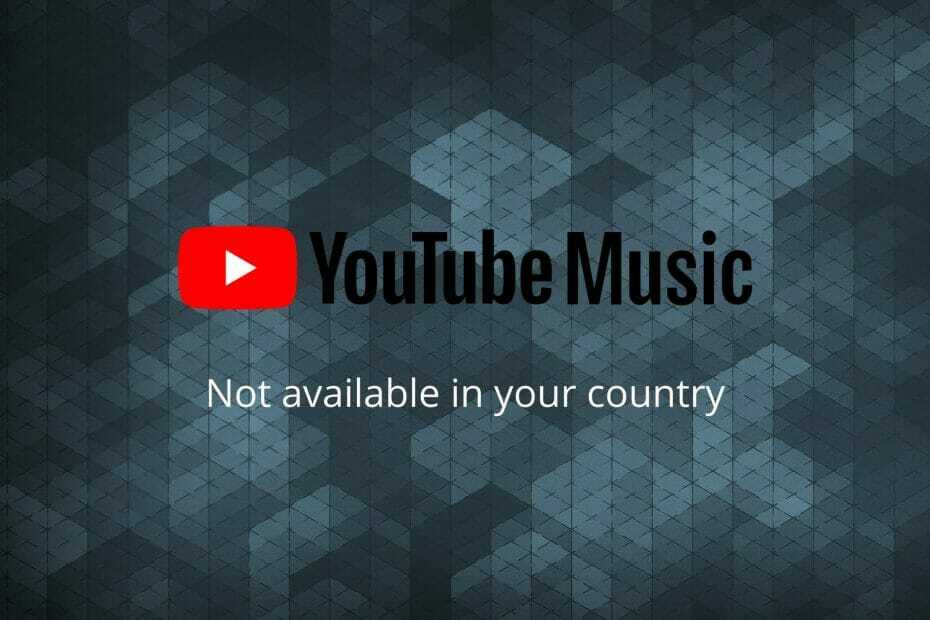
Ta programska oprema bo popravila pogoste napake računalnika, vas zaščitila pred izgubo datotek, zlonamerno programsko opremo, okvaro strojne opreme in optimizirala vaš računalnik za največjo zmogljivost. Zdaj odpravite težave z računalnikom in odstranite viruse v treh preprostih korakih:
- Prenesite orodje za popravilo računalnika Restoro ki je priložen patentiranim tehnologijam (patent na voljo tukaj).
- Kliknite Zaženite optično branje najti težave s sistemom Windows, ki bi lahko povzročale težave z računalnikom.
- Kliknite Popravi vse za odpravljanje težav, ki vplivajo na varnost in delovanje vašega računalnika
- Restoro je prenesel 0 bralci ta mesec.
YouTube Glasba je storitev pretakanja glasbe, ki jo je leta 2015 razvila spletna platforma za izmenjavo videov YouTube v lasti Googla.
Na žalost storitev je ni dostopna z vsega sveta, zato namesto da bi bili razočarani, ker YouTube Music v vaši državi ni na voljo, bi morali še naprej brati, saj smo prišli do rešitev.
Z YouTube Music lahko prek spletnega predvajalnika ali mobilne aplikacije poslušate uradne pesmi, albume, sezname predvajanja, radijske sprejemnike, remikse in različice pesmi v živo.
Storitev lahko uporabljate kot brezplačno različico, če vas ne zanimajo oglasi, ali kot vrhunsko stopnjo. V tem primeru boste lahko svoje najljubše pesmi predvajali brez oglasov.
Z premium različico lahko v mobilni napravi poslušate glasbo v ozadju, če želite če želite zapreti aplikacijo, vendar nato nadaljujte s poslušanjem, pesmi pa lahko prenesete tudi brez povezave predvajanje.
Če želite najti kjer je trenutno na voljo YouTube Music, lahko preverite seznam in preverite, ali je vaša država na njem ali ne.
V primeru, da vaše države ni na seznamu, poskusite s spodaj predstavljenimi rešitvami, nato pa vam lahko zagotovimo uspeh.
Kaj naj storim, če YouTube Music v moji državi ni na voljo?
1. Uporabite storitev VPN
Ne glede na to, ali želite storitev uporabljati v mobilni napravi, tabličnem računalniku ali računalniku, je uporaba storitve VPN eden najboljših načinov, ki vam omogoča obiti geo-omejitve če YouTube Music ni na voljo v vaši državi.
Storitev VPN (navidezno zasebno omrežje) bo vaš trenutni naslov IP v bistvu zamenjala z naslovom v državi, kjer je storitev trenutno na voljo.
Če se na primer odločite za povezavo iz ZDA, bo YouTube Music zaznal uporabnika iz ZDA, čeprav je vaš fizični naslov v državi, kjer YouTube Music ni na voljo.
Poleg tega VPN šifrira tudi vaš promet med internetom in vašo napravo in s tem tudi vaš ISP (ponudnik internetnih storitev) ne more več spremljati vaše internetne dejavnosti in zbirati podatkov o ti.
Storitev VPN lahko izberete med različnimi ponudniki, bodisi brezplačno bodisi premium; vendar se morate držati premium ravni, če si to lahko privoščite.
Čeprav bosta brezplačna in premium storitev VPN anonimizirali vaše brskanje po internetu, freemium vedno omeji vašo uporabo megabajtov in število strežnikov, s katerimi se lahko povežete.
Poleg tega vam lahko z brezplačnim VPN-jem vzamete več za povezavo s strežniki in spletnimi mesti, lahko pa tudi naletite na zamude, zamude, prekinitve povezav ali prekinitve.
Če YouTube Music ni na voljo v vaši državi, lahko omogočite delovanje z uporabo omrežja VPN v računalniku ali mobilni napravi.
Kako uporabljati VPN v računalniku
- Prijavite se pri ponudniku storitev VPN.
- Prenesite in namestite aplikacijo v svojo napravo.
- Zaženite aplikacijo.
- Povežite se s strežnikom v državi, kjer je storitev na voljo (npr. ZDA, Nemčija, Francija itd.).
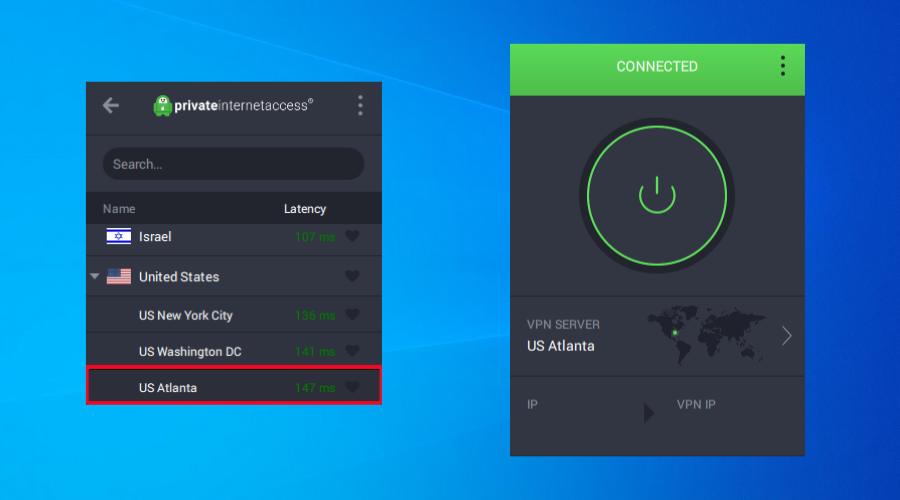
- Odprite spletni predvajalnik YouTube Music in uživajte v pretakanju priljubljenih zastojev brez omejitev.
Kako uporabljati VPN v Androidu
- Prijavite se pri ponudniku storitev VPN.
- Namestite odjemalca VPN v napravo Android.
- Povežite se s strežnikom VPN v državi, kjer je storitev na voljo.
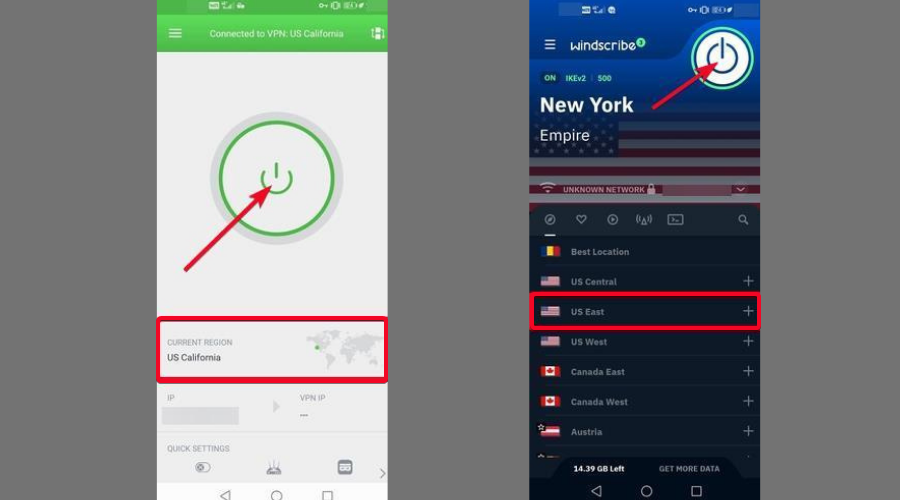
- V napravi Android pojdite na Nastavitve kliknite na Aplikacije in izberite Trgovina Google Play.
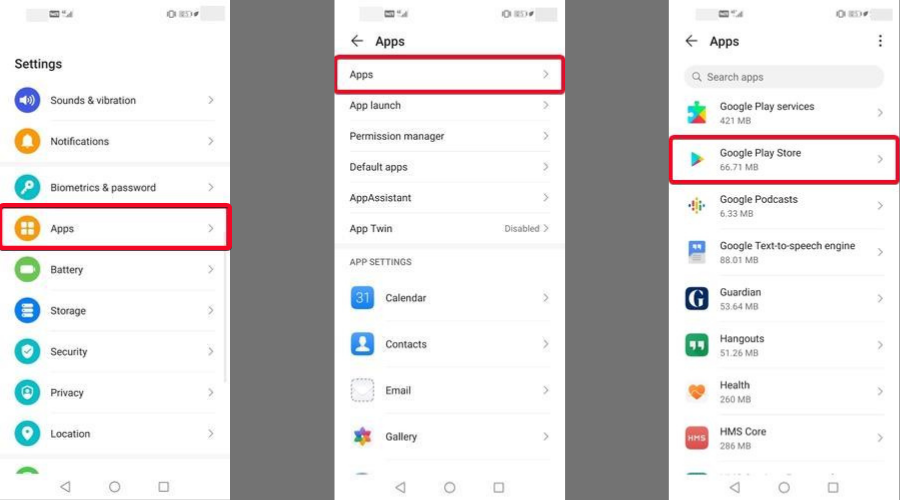
- Klikni SILA STOP za ponovni zagon aplikacije.
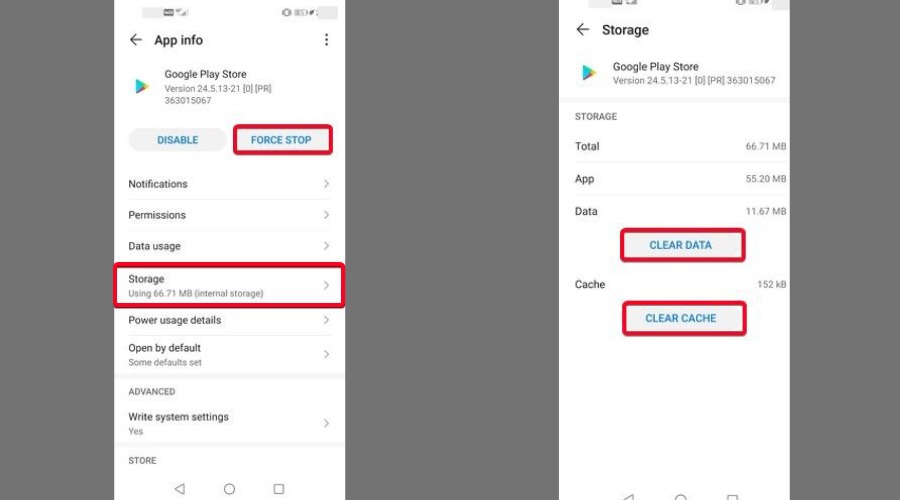
- Pojdi do Skladiščenje in tapnite POČISTITI ZAČASNI POMNILNIK, nato izberite POČISTI PODATKE.
- Odprite Trgovino Google Play in poskusite znova zagnati YouTube Music.
2. Ustvari nov Google Račun
Z ustvarjanjem novega Google Računa lahko nastavite nov naslov z državo, v kateri je trenutno na voljo YouTube Music, in poslušate svoje najljubše pesmi v želeni napravi.
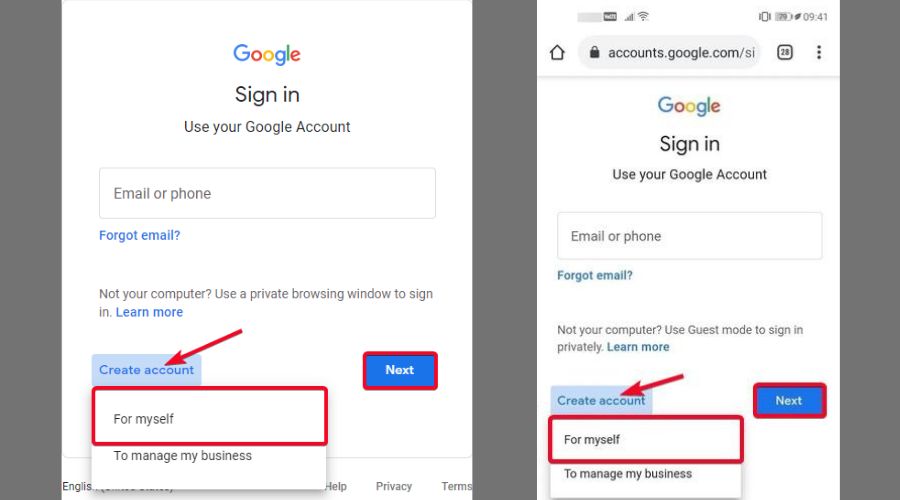
Zaženite sistemsko skeniranje, da odkrijete morebitne napake

Prenesite Restoro
Orodje za popravilo računalnika

Kliknite Zaženite optično branje najti težave s sistemom Windows.

Kliknite Popravi vse odpraviti težave s patentiranimi tehnologijami.
Zaženite optično branje računalnika z orodjem za popravilo Restoro in poiščite napake, ki povzročajo varnostne težave in upočasnitve. Po končanem pregledovanju bo popravilo poškodovane datoteke nadomestilo s svežimi datotekami in komponentami sistema Windows.
Ker vam Google omogoča, da ustvarite račun z izbranim naslovom, boste morda želeli to razmisliti način, ker je enostaven za uporabo in vam ni treba iti skozi vprašanja plačila, kot v primeru spreminjanja držav.
3. Spremeni mojo državo Google Play
Nekatere aplikacije morda niso na voljo v Trgovini Google Play, odvisno od vaše trenutne lokacije; če aplikacija ni na voljo, boste prejeli sporočilo Ta izdelek ni na voljo v vaši državi.
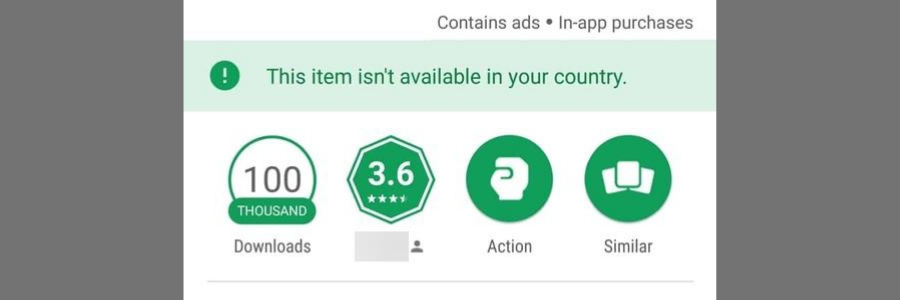
Če isto storite z YouTube Music, se prepričajte, da se vaša trenutna država ujema z državo v vašem Google Računu; v nasprotnem primeru ga lahko spremenite tako, da vam bo trgovina Play pokazala ustrezne aplikacije.
Ne glede na to, ali ste začasno spremenili državo ali se preselili v novo, kjer je storitev morda na voljo, lahko posodobite naslov računa za Play.
Upoštevajte, da lahko svojo državo spremenite le enkrat na leto, in če želite to storiti, morate predložiti plačilno sredstvo iz nove države.
Če želite spremeniti državo Google Play, sledite spodnjim korakom.
- Odprite Trgovina z igračami v napravi Android.
- Pojdite v meni in tapnite račun.
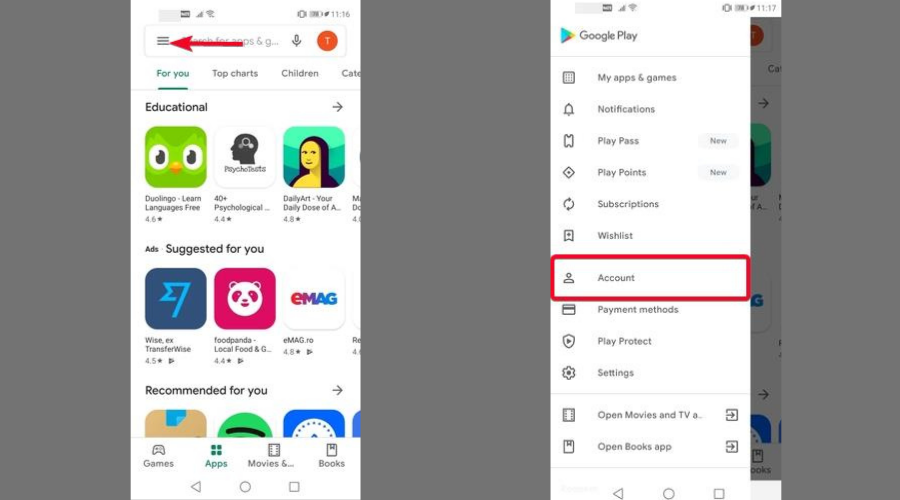
- Spodaj Država in profili, poiščite svoje ime in državo.
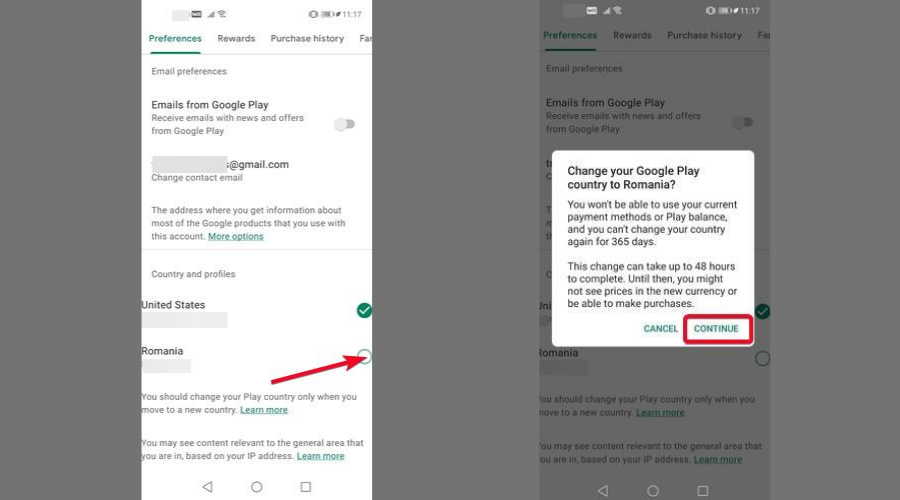
- Sledite navodilom za dodajanje plačilnega sredstva iz nove države ali zamenjavo države.
- Trgovina Google Play se bo samodejno spremenila v novo državo, vendar lahko traja do 48 ur, da začnejo veljati.
4. Spremeni mojo državo Apple ID
Če poskušate YouTube Music namestiti v napravo iOS prek trgovine App Store in prejeti sporočilo Ta aplikacija trenutno ni na voljo v vaši državi ali regiji, lahko spremenite svojega Država / regija in / ali Apple uporabniško ime nastavitve.
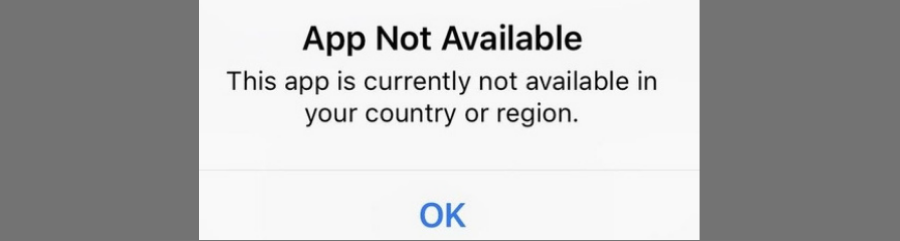
Preden začnete, porabite preostalo dobroimetje, prekinite naročnine in uporabite novo plačilno sredstvo za novo državo ali regijo, če ga imate.
Državo lahko spremenite, ne da bi ustvarili nov Apple ID, samo če imate plačilno sredstvo za novo državo; na primer, za ameriško trgovino z aplikacijami ne morete uporabiti brazilske kreditne kartice.
V nasprotnem primeru, če nimate veljavne kartice / plačilnega sredstva iz nove države, namesto da spremenite nastavitve obstoječega, ustvarite drugi račun Apple ID.
Ne glede na vaš položaj izberite eno od obeh možnosti in sledite spodnjim korakom.
Kako spremeniti državo z ustvarjanjem novega Apple ID-ja
- V napravi zaženite App Store, tapnite človeško ikono v zgornjem desnem kotu in nato tapnite Odjava.
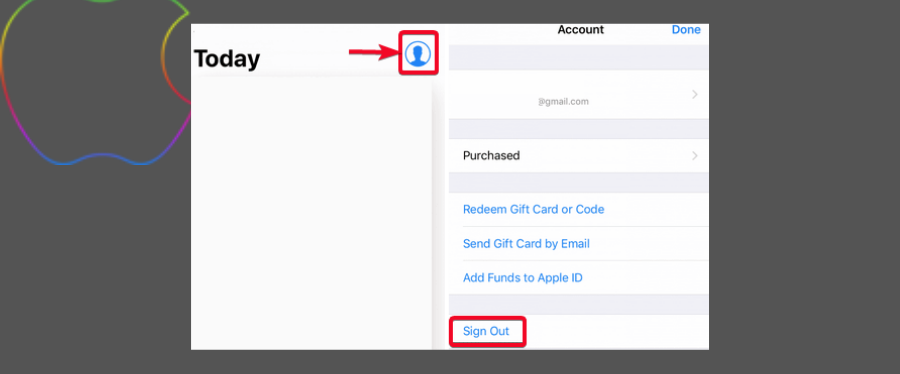
- Obiščite Stran z računi Apple in se prijavite za račun.
- Izberite a Država / regija kjer je na voljo YouTube Music.
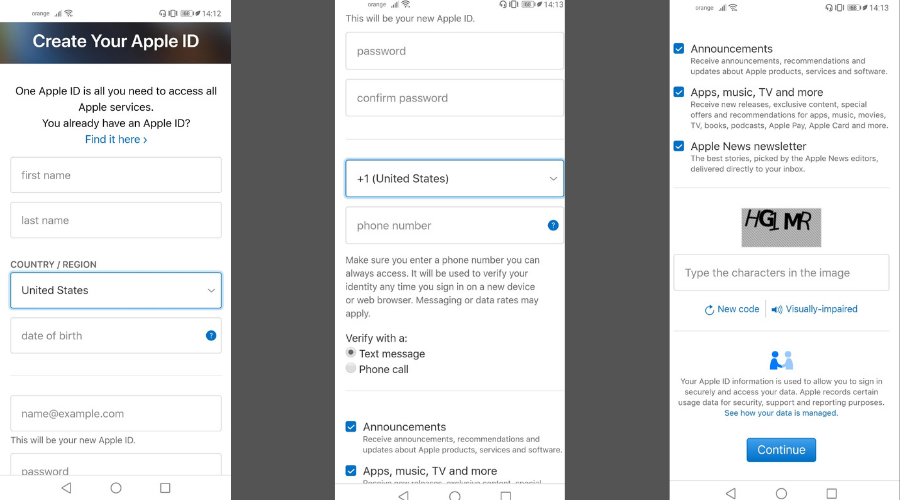
- Dotaknite se Nadaljujte in po e-pošti boste prejeli potrditveno kodo.
- V napravo vnesite kodo in ustvaril se bo vaš novi Apple ID.
- Zaženite App Store, poiščite YouTube Music in tapnite Namestite.
- Znova se prijavite z novim ID-jem Apple. Po prijavi boste morali vnesti naslov za izstavitev računa in plačilno sredstvo.
- V razdelku NASLOV ZA PLAČILO vnesite naslov nove države. Vnesete lahko katero koli telefonsko številko, ker je Apple ne preveri.
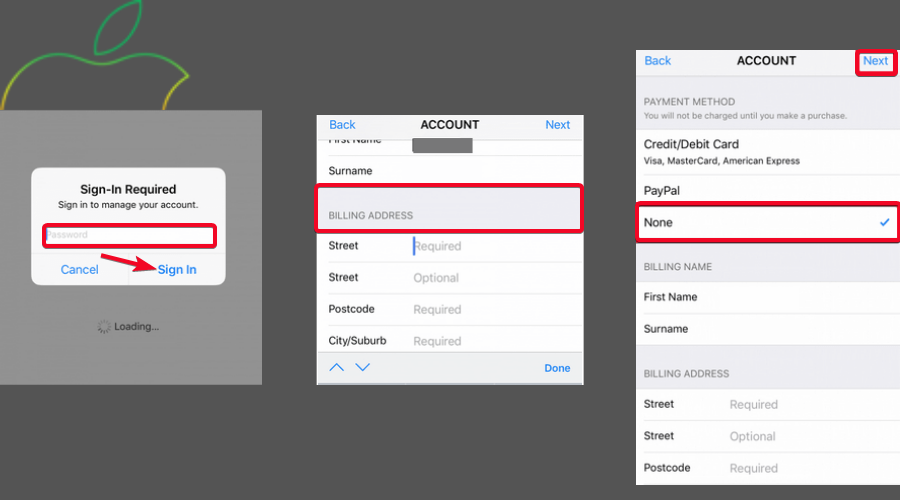
- Spodaj NAČIN PLAČILA, dodajte plačilno sredstvo za novo državo, če ga imate ali izberite Nobenega drugače.
- Zdaj so vaše naprave Apple pravilno konfigurirane tako, da lahko na njih namestite YouTube Music in druge geografsko omejene aplikacije.
Kako spremeniti državo, ne da bi ustvarili nov Apple ID
- V iPhonu, iPadu ali iPodu touch.
- Tapnite svoje ime in nato tapnite Mediji in nakupi.
- Dotaknite se Ogled računa.
- Dotaknite se Država / regija.
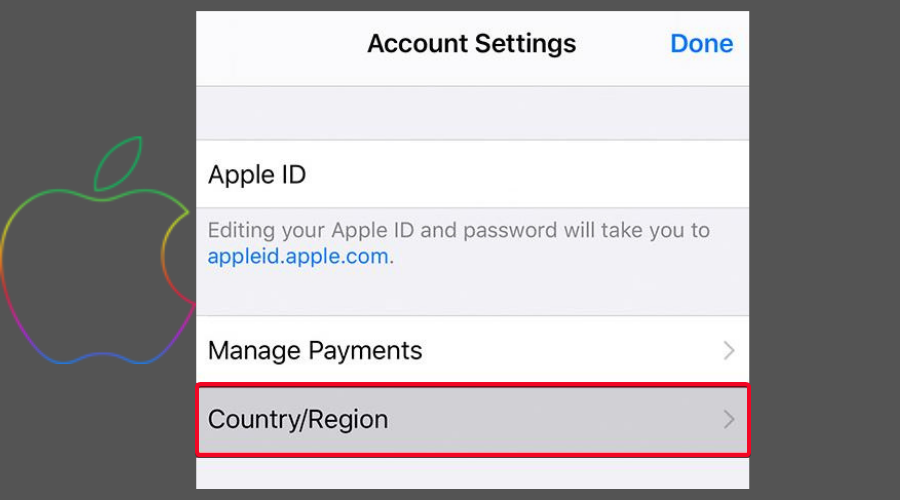
- Dotaknite se Spremeni državo ali regijo.
- Tapnite svojo novo državo ali regijo in preglejte Pogoji uporabe.
- Dotaknite se Strinjam se v zgornjem desnem kotu, nato tapnite Strinjam se znova za potrditev.
- Izberite način plačila in vnesite nove podatke o plačilu in naslov za izstavitev računa ter tapnite Naslednji.
Zaključek
Prepričani smo, da boste po preizkusu zgornjih rešitev lahko uporabljali storitev pretakanja YouTube Music, ne glede na to, kje se trenutno nahajate.
Dokler se storitev ne razširi tudi na vašo državo, vam ni treba čakati, temveč uživajte brez omejitev, začenši z današnjim dnem.
Ustvarite nov Google Račun, če se vam zdi to najlažji način, posodobite nastavitve države za Android ali naprave iOS ali še bolje, s pomočjo VPN-ja se povežite z državo, v kateri je na voljo YouTube Music storitev.
VPN bo vedno zelo koristen pri obravnavanju geoblokiranja, in ker boste pri uporabi drugih aplikacij ali storitev morda znova omejeni, se raje pripravite vnaprej.
 Še vedno imate težave?Popravite jih s tem orodjem:
Še vedno imate težave?Popravite jih s tem orodjem:
- Prenesite to orodje za popravilo računalnika ocenjeno z odlično na TrustPilot.com (prenos se začne na tej strani).
- Kliknite Zaženite optično branje najti težave s sistemom Windows, ki bi lahko povzročale težave z računalnikom.
- Kliknite Popravi vse odpraviti težave s patentiranimi tehnologijami (Ekskluzivni popust za naše bralce).
Restoro je prenesel 0 bralci ta mesec.
![[Rešeno] Prišlo je do napake, poskusite znova pozneje](/f/69fc273000f7ee93005f4d76e4e6d43f.jpg?width=300&height=460)

![Gumb za zaustavitev v YouTubu ne izgine [Quick Fix]](/f/2b11bad76bf533c096e9121524d2c32a.jpg?width=300&height=460)